office365文档怎么添加网格线-office365文档添加网格线的方法
作者:快盘下载 人气:很多人不知道office365文档怎么添加网格线?今日为你们带来的文章是office365文档添加网格线的方法,还有不清楚小伙伴和小编一起去学习一下吧。
第一步:在office365文档功能栏目,单击视图。
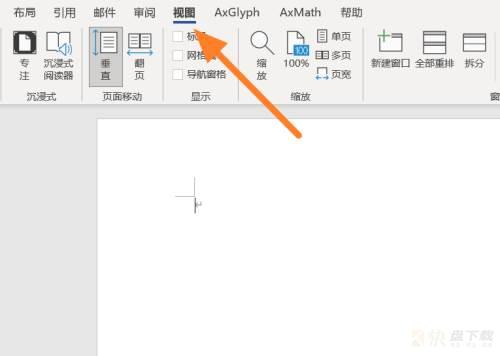
第二步:在视图栏目下,找到网格线,勾选网格线。
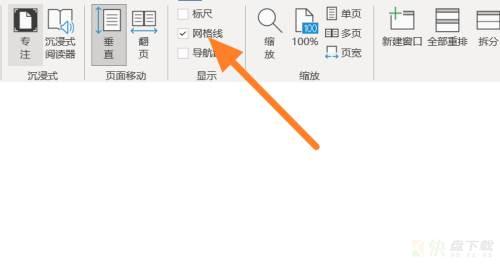
第三步:回到office365文档编辑页面,此时网格线添加成功,编辑文档即可。
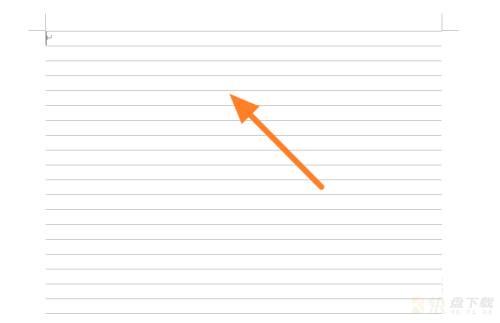
以上就是小编给大家带来的office365文档怎么添加网格线的全部内容,希望能够帮助到大家哦。
加载全部内容